Настройка доступа к закрытой части портала ЕИС Закупки
На днях пользователи одной бюджетной организации в которой я устроен на полставки, пожаловались на то что они не могут зайти в личный кабинет (закрытую часть) портала ЕИС Закупки (zakupki.gov.ru). Посмотрев на проблему выяснилось следующие, пользователь заходил на сайт ЕИС, выбирал личный кабинет (44 или 223 ФЗ), далее происходила переадресация на сайт госуслуг (Единую систему идентификации и аутентификации), нажимал «Вход с помощью электронной подписи», выбирал ЭЦП и на этом все как бы зависало, в браузере отображался белый экран и ничего не происходила. Для входа использовался браузер Internet Explorer. Подобная проблема проявлялась на всех рабочих местах.
После звонка в техподдержку выяснилось следующие, был сбой 18.03.2022 года, но как сказал оператора его в тот же день устранили. Проблемы кстати у пользователей начались 19.03 с утра. Так же оператор сообщил что при использования браузера Internet Explorer могут возникать непредвиденные ошибки, это связано с прекращением его поддержки после 15 июня 2022 года. На мой вопрос о том что до окончания поддержки еще 3 месяца, ответ был один используйте браузеры поддерживающие необходимые стандартны, рекомендовали Яндекс браузер или Спутник, кстати Гугл Хром порталом ЕИС Закупки не поддерживается.
На первый взгляд в настройке рабочего места для ЕИС Закупки нет ничего сложного, но пообщавшись со своими знакомыми, почитав различные форумы в интернете я понял что трудности с этим возникают практически у всех кто это делает. Техническая поддержка в этом вопросе помогает очень мало, говорят на сайте есть раздел в котором все подробно написано. В результате я решил описать это на самом деле не сложный процесс.
Настройка рабочего места ЕИС Закупки Яндекс браузер
И так пришлось все рабочие места перенастраивать, выбор пал на Яндекс Браузер, так как Спутник очень далек от совершенства. Вариантов настройки два, либо все устанавливать вручную либо воспользоваться специально разработанным ПО которое все сделает за вас. Для этого на главной странице сайта, заходим в раздел «Документы» и выбираем пункт «Материалы для работы в ЕИС».

В открывшемся окне переходим в «Файлы для настройки рабочего места».

Как я говорил выше есть два варианта настройки рабочего места ЕИС.

Можно все необходимые компоненты установить вручную.

Либо скачать специальное ПО которое все сделает за Вас, как показала практика не во всех случаях, в двух из четырех случаев рабочие места не были настроены полностью.

И так скачиваем специальное ПО и запускаем, выбираем как кто работает «Заказчик» или «Поставщик».

После чего ПО просканирует систему и покажет что установлено а что нет и что нужно настроить.

Следующим этапом будет установка и настройка, в конце Вы увидите небольшой отчет о том что было установлено и настроено, далее производим перезагрузку системы, хотя это и не обязательно.

Запускаем Яндекс браузер и пробуем попасть в личный кабинет портала ЕИС Закупки.

Если у Вас это получилось спокойно работает а если нет читаем дальше.
Первым делом нужно проверить список доверенных узлов, для этого кликаем на значке расширения «КриптоПро ЭЦП …» и выбираем пункт «Настройка доверенных сайтов».

Этот список должен выглядеть следующем образом.
У меня сайты добавленные с «http» просто в качестве эксперимента.
Не редко во время добавления сайтов появляются разные ошибки, тут поможет только переустановка расширения или перезагрузка браузера.

Далее проверяем работоспособность плагина и расширения, для этого нажимаем «Проверить работу плагина».
Если кто не знает то плагин «КриптоПро ЭПК Browers plug-in»который необходимо установить состоит из двух компонентов, это сам плагин который устанавливается в систему и расширение для браузера. Многие в этом путаются устанавливают либо один плагин либо одно расширение и в результате получают ошибку «Плагин не установлен».

Если появляется окно «Подтверждение доступа» значит плагин и расширение работают нормально. Кстати, после нажатия «Да» в окне «Выберите сертификат» должны отобразиться все установленные сертификаты.

Далее необходимо установить расширение для гос услуг, его можно найти в магазине набрав в поиске «Расширение для плагина Госуслуг».

После этого перезагружаем браузер и пробуем авторизаоваться, если вы все сделали правильно то должны успешно попасть в закрытую часть ЕИС Закупки.
Для полной перезагрузки браузера его нужно закрыть через системный трей.
Вроде бы на этом все, если у Вас что-то не получилось, пишите будем разбираться вместе!
Инструкция по настройке рабочего места zakupki.gov.ru 44-ФЗ
Инструкция описывает настройку рабочего места на сайте zakupki.gov.ru — Единой информационной системы в сфере закупок по 44-ФЗ.
Автоматизированная настройка zakupki.gov.ru по 44ФЗ
На сайте zakupki.gov.ru появилась возможность автоматизированной настройки рабочего места.
Переходим по ссылке скачиваем Автоматизированная настройка рабочего места (Windows).exe и запускаем.
Ручная настройка zakupki.gov.ru
Браузер для работы в zakupki.gov.ru
Чтобы попасть в личный кабинет сайта zakupki.gov.ru, необходимо использовать браузер Internet Explorer. Другие браузеры не поддерживаются сайтом Единой информационной системы в сфере закупок.
Корневой сертификат zakupki.gov.ru
Скачать корневой сертификат zakupki.gov.ru можно по этой ссылке. Необходимо скачать, распоковать архив.
Нажимаем правой кнопкой мыши на файле сертификата -> Установить сертификат.
Откроется «Мастер импорта сертификатов» -> Далее.
В окне «Хранилище сертификатов», выбираем «Поместить все сертификаты в следующее хранилище» -> Обзор -> Доверенные корневые центры сертификации.

Настройка браузера Internet Explorer для zakupki.gov.ru
Чтобы добавить сайт https://zakupki.gov.ru/ в список доверенных узлов необходимо:
Открыть Internet Explorer (в Windows 10 не Edge) -> нажать клавишу Alt -> В меню «Сервис» выбрать «Свойства браузера», выбрать вкладку «Безопасность» -> Надежные сайты -> Сайты.

Добавить сайт https://zakupki.gov.ru

Во вкладке Надежные сайты, нажимаем на кнопку Другой
В открывшемся окне изменяем следующие значения:
- Блокировать всплывающие окна — Отключить
- Доступ к источникам данных за пределами домена — Включить

Также в этом же окне в блоке Сценарии:
- Активные сценарии — Включить
- Включить фильтр XSS — Отключить
- Выполнять сценарии приложений Java — Включить

Во вкладке Дополнительно, убрать галочку использовать Использовать SSL 3.0:

Установка компонента для формирования подписи Ланит sign.cab
Скачать компонент для формирования подписи Ланит sign можно по этой ссылке.
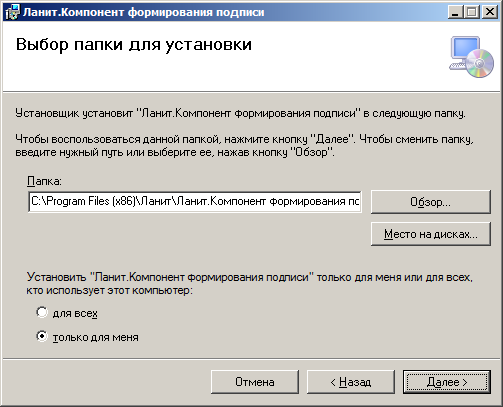
Настройка рабочего места zakupki.gov.ru завершена.
Ошибки при работе с zakupki.gov.ru:
При попытке зайти в «Личный кабинет» zakupki.gov.ru не появляется окно выбора сертификата
- Установлен ли корневой сертификат УЦ
- Правильно ли установлен личный сертификат
- Проверить работу КриптоПро
Не отображает страницу zakupki.gov.ru или Не удается отобразить эту страницу
Ошибка при установлении защищённого соединения
Необходимо использовать Internet Explorer.
16 комментария “ Инструкция по настройке рабочего места zakupki.gov.ru 44-ФЗ ”
МОЯ ПЕНСИЯ НИЖЕ ПРОЖИТОЧНОГО МИНИМУМА НА АРЕЛЬ 2022 ГОД СОСТАВЛЯЕТ 12 ТЫСЯЧ РУБЛЕЙ ПЛЮС ВОЗВРАТ 50% КАК ИНВАЛИДУ ЗА СВЕТ И ГАЗ В СРЕДНЕМ 1000 РУБЛЕЙ И МИНУС В СРЕДНЕМ 2000 РУБЛЕЙ ОПЛАТА ЗА ГАЗ И СВЕТ ИТОГО 11 ТЫСЯЧ РУБЛЕЙ. Мне очень приянтно что пенсию мне назначают лично из кремля и своевременный возврат, зачем вам щедро морить меня голодом в росссии не лучше бы выслать и не рвать на пизде волосы. Не я гарант конституции и не я обеспечиваю законность.
НЕТ. Конечно я не могу увидеть в очередях и в домашнем театральном шоу лидеров и авторитетов, голова не ходит, она отдаёт приказы в министерства и ведомства, а те в свою очередь создают товарищеские общества, театралов, спортсменов, товарищеское общество соседей, а управляют этими обществами естественно из кремля и генштаба инструкторы в штатском, они раздают инструкции что где писать, что где говорить, что бы как можно больше международных лидеров и звёзд было в их клубке, а если все виноваты значит по закону и судить не кого и не кому*. Голова отдаёт указания в законодательные водомства, чтобы всё было в рамках закона, ну вы меня понимаете. Естественно суд молчит и будет молчать, ибо и им уже пришла депеша под грифом секретно. Как ещё прикрыть свой срам и позор, естественно секретностью и лучше всего с этим справляются засекреченные органы минобороны, но так как на тот момент в кремле не было пробирки, то решили идти старым проверенным дедовским методом, шпионаж и иноагенты цру и других спецслужб. Но заЧищать свои же хвосты будет группа Zetta из того же ведомства. Вы не поверите, а дело было в 120 тысячах рублей на ремонт аварийного дома, я бы не сказал что сумма громадная, ведь чиновники верхнего ранга и блюстители юстиции в среднем тратят такую сумму за обедом, для этого и нужна счётная палата, чтобы эти самые чиновники не сидели на диете, а лежали на диване и занимались законотворчеством международного массшаба. Отсюда уже не вопрос, а уже вывод, вы точно не идиоты.
Мне льстит быть чьим-то личным врагом, не каждый смертный имеет таких влиятельных врагов, но я был бы счастлив как ни кто если бы вы были ещё и с честью. Но только друзья могут так широко открыть глаза. Вам с этим жить и совесть и время лучшие судьи. Так уже лучше*
* ВСЁ ХАЛЯВА ЗАКОНЧИЛАСЬ И ЗОЛОТОЕ ПЕРО БОЛЬШЕ НЕ ИНТЕРЕСУЮТ ВАШИ МЕЖДУНАРОДНЫЕ ВОПРОСЫ, У МЕНЯ СВОИХ ДЕЛ ВЫШЕ КРЫШЕ В ЭКОНОМРЕЖИМЕ*
4 Апреля 2022 год.
Армия это финальная стадия, а до этого была ОП РФ, где был концерт о родине на рояле и царь намекнул, что обязательно поможет балерине по гто устроиться в пекинский театр. Потом был банкет и суп из топора, где царь пенял министру за голую воду, но министр мужественно возразил, в вашу бытность премьером вы регламентировали суточный паёк для народа и царь выплескнул весь свой гнев на скр, так как мвд и фсб плохо справляются со своей работой и делают это из под палки. Думский шаман предложил изгнать морского дьявола из волги устроив жертвоприношение из верблюдов украшенных афганскими маками и пока христиане вдыхали этот аромат им пришла в голову необычайная мысль, так как любой бы уже свихнулся на его месте, они проанализировали его меню и пришли к выводу, что хлеб в сухомятку это наркотик и стали трясти кусочком хлеба, но в кремле их инициативу не одобрили и решили, что терминаторами должана заниматься армия. Но и армия буксует и говорят нас учили устранять промлему, а не решать её, но им ответили нужно действовать вежливо, культурно, тонко и изящно. И как сказал великий баснописец, лебедь раком щуку, а воз и ныне там. Вот так и получилось дело с грифом секретно.
5 Апреля 2022 год.
ВЫ ОПЯТЬ ПРАВЫ В ПРАВОВОМ ГОСУДАРСТВЕ АРМИЯ С МИРНЫМИ ЖИТЕЛЯМИ НЕ ВОЮЕТ, РАЗВЕ УЖЕ БЫЛ СУД И ОНИ ПОЛУЧИЛИ ОТ СУДА РАЗРЕШЕНИЕ САМИМ РЕШАТЬ КТО МИРНЫЙ, А КТО НЕТ. ОНА ВОЮЕТ С БЕЗОРУЖНЫМИ, С НЕСОГЛАСНЫМИ С ОЛИГОРХИЧЕСКИМ СТРОЕМ, ИХ НЕТ, НО СТРОЙ ЕСТЬ, С ТАКИМИ ВОЮЮТ ЗАКОНОДАТЕЛЬНЫЕ ОРГАНЫ И ПОЛУЧАЕТСЯ АРМИИ НАДО СДЕЛАТЬ ВЫБОР, ВОЕВАТЬ ПРОТИВ 90% СТРАНЫ ИЛИ ЗАЩИЩАТЬ КРЕМЛЬ И СПОНСОРОВ, НО ПО СЛАЖИВШЕЙСЯ МИСТИКЕ ЭТИ 90% ОТДАЮТ СВОИ ГОЛОСА АНТИКОНСТИТУЦИОННЫМ ЛИДЕРАМ. АРМИЯ ВОЮЕТ С ТЕМИ КТО НЕ ВЫПУСКАЕТ ИЗ КОНСТИТУЦИОННЫХ КЛЕЩЕЙ ИХ ГЛАВНОКОМАНДУЮЩЕГО ИХ ЛИДЕРА, НО ЭТОТ ЛИДЕР НЕ МОЙ КУМИР, ВЕРХОВНЫЙ ЛИДЕР ДОЛЖЕН ОБЛАДАТЬ СПРАВЕДЛИВОСТЬЮ. ПОНИМАЮ ОДНИ ЛЮБЯТ АРБУЗ, ДРУГОЙ СВИНОЙ ХРЯЩИК. НИ КТО НИ КОМУ НЕ УКАЗЧИК. ПРОСТО МЫ С ВАМИ РАЗНЫЕ КНИГИ ЧИТАЛИ В ДЕТСТВЕ.
Если вы делали все по инструкции и у Вас ошибка «Не удается установить соединение» и при этом установлен антивирус Касперский, то в настройках необходимо отключить «Проверять защищенные соединения». Тогда все заработает.
Спасибо, Николай, у меня тоже именно из-за Каспера не работало, всё перепробовал, стал рыться уже в яндексе — чего делать — и попал сюда. Всё работает)
Всем привет, долго мучался со всей этой хрень и помогло только выполнить диагностику на контуре и исправить все автоматически сразу получилось зарегестрироваться. может кому будет полезно https://help3.kontur.ru/uc
Спасибо, добрый человек! Аналогичная ситуация, помогло!
«Скачать компонент для формирования подписи Ланит sign можно по этой ссылке.» — ссылка не работает.
Если я ничего не путаю, то для сайта закупок можно использовать браузер Спутник (только установить с поддержкой отечественной криптографии).
А мы вообще не можем разместить сведения о заключенном контракте пятый день. Ошибка сервера после обновления, срок пройдёт будем штраф платить. В техподдержку невозможно дозвониться, на обращения не отвечают. Задолбала эта ЕИС
такое ощущение что государство с помощью этой настройки безопасности хочет геноцид устроить, все время что то да глючит позор им
Не могу понять — в госуслугах я подтвердил что я ИП, но при регистрации везде галочка Участник закупок (Физическое лицо РФ, являющееся индивидуальным предпринимателем) недоступна. Но ниже есть запись: Поставщик является субъектом малого предпринимательства. Не могу понять — галочку мне все же надо как-то поставить или это все так и задумано ?
Да, глюки у них постоянно; то плагин версии 3.0.0.0 с Континентом не дружит и из-за этого не зайти, пока не снесешь все, что принадлежит на ключевом носителе Континенту, то сегодня (10.07.2018 г.) невозможно войти в личный кабинет, хотя недели две назад проблем не было и я в системе ничего не менял. Вход на портал госуслуг получается без проблем, также и Торги и ГМУ работают нормально. Сегодня, если у них регламентные работы, то почему в службе поддержки об этом не знают — звонил час назад (около 18.00 мск)
Почему все ПО, которое касается гособеспечения, сделано через одно место?
Ребята разработчики, это вы так хорошо занимаетесь импортозамещением? Всецело используя браузер IE от пресловутого Microsoft, а как же ваш хваленый спутник? Почему нет возможности использовать другие браузеры?
Потому, что «языком 3.14159…ть — не мешки ворочать»
Какой браузер использовать для госзакупок

- ‹Государственные закупки‹Работа на электронных торговых площадках (ЭТП)
С какого браузера посещать ЛК ЕИС в 2022 году
С какого браузера посещать ЛК ЕИС в 2022 году
KarinaKatz » 24 янв 2022, 18:45
Вечер добрый, коллеги!
Столкнулась с такой ситуацией, что на январь 2022 года нет ни одного рабочего браузера для посещения личного кабинета ЕИС.
Интернет експлорер моя винда уже не поддерживает, пользовалась до сегодняшнего дня Спутником, он теперь тоже не рабочий, разрекламированный Хромиум-ГОСТ и Яндекс браузер для закупок, тоже не работают, постоянно выдает ошибку
«На сайте eruz.zakupki.gov.ru используется неподдерживаемый протокол.
Протокол не поддерживается. Клиент и сервер используют разные версии протокола SSL или разные наборы шифров.
ERR_SSL_VERSION_OR_CIPHER_MISMATCH»
пробовала сама настроить браузеры с помощью советов «мамкиных программистов», пришлось вообще все сносить и заново переустанавливать.
проставка галочек в свойствах браузера не помогает, все равно сайт ЕИС исправно выдает ошибку.
Re: С какого браузера посещать ЛК ЕИС в 2022 году
NhelzuF » 25 янв 2022, 00:58
KarinaKatz писал(а): Вечер добрый, коллеги!
Столкнулась с такой ситуацией, что на январь 2022 года нет ни одного рабочего браузера для посещения личного кабинета ЕИС.
Интернет експлорер моя винда уже не поддерживает, пользовалась до сегодняшнего дня Спутником, он теперь тоже не рабочий , разрекламированный Хромиум-ГОСТ и Яндекс браузер для закупок, тоже не работают, постоянно выдает ошибку
«На сайте eruz.zakupki.gov.ru используется неподдерживаемый протокол.
Протокол не поддерживается. Клиент и сервер используют разные версии протокола SSL или разные наборы шифров.
ERR_SSL_VERSION_OR_CIPHER_MISMATCH»
пробовала сама настроить браузеры с помощью советов «мамкиных программистов», пришлось вообще все сносить и заново переустанавливать.
проставка галочек в свойствах браузера не помогает, все равно сайт ЕИС исправно выдает ошибку.
Re: С какого браузера посещать ЛК ЕИС в 2022 году
Глава » 25 янв 2022, 05:09
Re: С какого браузера посещать ЛК ЕИС в 2022 году
tumbb » 25 янв 2022, 16:02
Re: С какого браузера посещать ЛК ЕИС в 2022 году
shtirlits » 26 янв 2022, 15:03
Re: С какого браузера посещать ЛК ЕИС в 2022 году
Сержик » 02 фев 2022, 20:40
Действительно, есть грабли.
Автоматически устанавливается c обновлением Win 10 переадресатор на Edge. Это специальное расширение браузера IE, которое автоматически открывает Edge, если вы запускаете IE. Естественно, как знает каждый участвующий в торгах, Edge не поддерживает TLS 1.2 на ГОСТ
Это «творчество» майкросовтовцев можно отключить
Прямая ссылка на настройки в браузере Edge:
edge://settings/defaultbrowser
Выставить параметр «Разрешить Internet Explorer открывать сайты в Microsoft Edge» в значение «Выключено»,
либо настройку «Разрешить сайтам загрузку в режиме Internet Explorer» в «Включено».
Может чутка по разному выглядеть и быть переведено, но вы вчитайтесь и всё получится.
Полное описание ситуации (у кого домен и политики, остальным можно не читать):
https://docs.microsoft.com/ru-ru/deployedge/edge-learnmore-neededge
Или «Гуглить в Яндексе» по фразе «отключить IEtoEdge BHO». Так назвается это самое расширение для IE.
P.S. запускать IE, как и прежде набив в поиске около «Пуска»: «Internet Explorer». Нажать правой кнопкой и закрепить в панели задач.
Re: С какого браузера посещать ЛК ЕИС в 2022 году
Texnik » 10 мар 2022, 20:24
Re: С какого браузера посещать ЛК ЕИС в 2022 году
Eugene_2017 » 12 апр 2022, 14:50
Добрый день
Есть решение — Chromium-Gost
Случайно нашел, когда тоже задался такой проблемой, по рекомендации Крипто-Про — https://www.cryptopro.ru/products/chromium-gost
З.ы.: Уважаемые модераторы и администраторы, если данная информация уже есть где-то на этом Форуме, то извините — я не нашёл.
З.ы.ы.: Если данная информация противоречит каким-нибудь Правилам Форума, то прошу сильно строго не наказывать. Я её выложил исключительно из добрых побуждений. Вопрос же актуальный.
З.ы.ы.: Рекомендуемый разработчиками ЕИС Яндекс.Браузер — до сих пор не работает адекватно. Вернее, совсем не работает
Re: С какого браузера посещать ЛК ЕИС в 2022 году
ann_q » 12 апр 2022, 18:12
Не могу зарегистрировать новую организацию поставщика в личном кабинете. Вылезает ошибка
Не удалось выполнить операцию. Проверьте настройку рабочего места и повторите операцию.
Дополнительные сведения об ошибке:
Cannot read properties of undefined (reading ‘CreateObjectAsync’)
Что делать? Плагины все установлены, захожу через Яндекс.
Re: С какого браузера посещать ЛК ЕИС в 2022 году
Eugene_2017 » 13 апр 2022, 10:26
ann_q писал(а): Не могу зарегистрировать новую организацию поставщика в личном кабинете. Вылезает ошибка
Не удалось выполнить операцию. Проверьте настройку рабочего места и повторите операцию.
Дополнительные сведения об ошибке:
Cannot read properties of undefined (reading ‘CreateObjectAsync’)
Что делать? Плагины все установлены, захожу через Яндекс.
ДД
Как вариант, обновите Крипто-про ЭЦП плагин.
И. как через «тЫндекс» работаете. У меня он ни в какую не хочет с ЕИС «дружить».
Если вы заполняете онлайн-форму и она включает собственный ответ, который вы вводите непосредственно в браузере, рекомендуется скопировать и сохранить его в файл перед отправкой формы. Это связано с тем, что в случае сбоя отправки формы по какой-либо причине введенные вами данные могут быть потеряны. Некоторые формы сохраняют информацию, которую вводит пользователь, а другие — нет.
Исправить Подтвердить повторную отправку формы при обновлении
Подтверждение повторной отправки формы при ошибке обновления означает, что при отправке формы информация не была отправлена на сервер, на который она должна была быть отправлена. Это может быть проблема с вашей стороны, например, вы не подключены к Интернету или ваше Интернет-соединение нестабильно и прерывается до того, как информация может быть отправлена. Это может быть проблема на стороне веб-сайта, т. Е. Сервер не отвечает, анализ данных занимает слишком много времени, сервер ожидает другие данные и т. Д.
В некоторых случаях подтверждение повторной отправки формы при ошибке обновления может быть исправлено пользователем, но в других случаях это может быть проблема с веб-сайтом, и вам нужно будет связаться с веб-администратором. Попробуйте следующие исправления как конечный пользователь, чтобы устранить ошибку.
1. Проверьте сеанс браузера.
Сеанс вашего браузера может быть одной из причин, по которой вы видите сообщение об ошибке Подтверждение повторной отправки формы при обновлении. Сообщение может появиться в любом браузере с немного другим языком, однако убедитесь;
Вы не используете окно просмотра в режиме инкогнито
Вы не обновляете форму вручную после нажатия кнопки «Отправить / отправить».
У вас не установлены приложения или расширения, которые могут прервать сеанс, например VPN, монитор сетевого трафика, прокси, переключатель агента пользователя и т. Д.
Если ошибка не исчезнет, стоит использовать другой браузер, чем тот, который вы используете. Используйте современный браузер, например Chrome или Opera, вместо Firefox или Safari. Если вы видите эту ошибку в мобильном браузере, переключитесь на браузер для настольных компьютеров.
2. Удалите данные браузера и повторите попытку.
Проблема подтверждения повторной отправки формы при обновлении может быть на стороне сервера, поскольку сервер находится под большой нагрузкой, когда одновременно с отправкой отправляется слишком много форм. Вы можете попробовать подождать, пока сервер не перегрузится, но тем временем очистите данные браузера и попробуйте отправить форму еще раз.
Хром
Очистить данные браузера в Chrome;
Откройте Chrome.
Нажмите кнопку «Дополнительные параметры» в правом верхнем углу и выберите «Настройки».
В разделе «Конфиденциальность и безопасность» нажмите «Очистить данные просмотра».
Выберите Файлы cookie и другие данные просмотра и Кэширование изображений и файлов.
Щелкните Очистить данные.
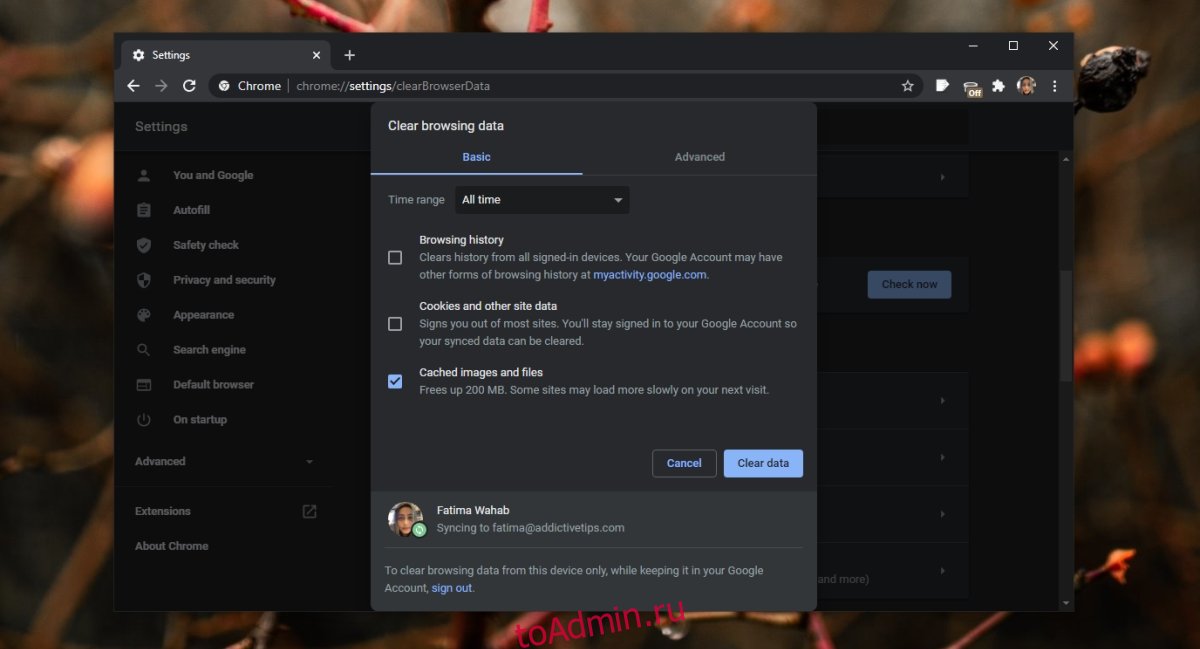
Fire Fox
Чтобы очистить данные просмотра в Firefox;
Откройте Firefox.
Нажмите кнопку «Дополнительные параметры» в правом верхнем углу и выберите «Настройки».
Перейдите в раздел Конфиденциальность и безопасность.
Щелкните Очистить данные.
Выберите Файлы cookie и данные сайта и Кэшированный веб-контент.
Щелкните Очистить данные и перезапустите браузер.
Отправьте форму еще раз.
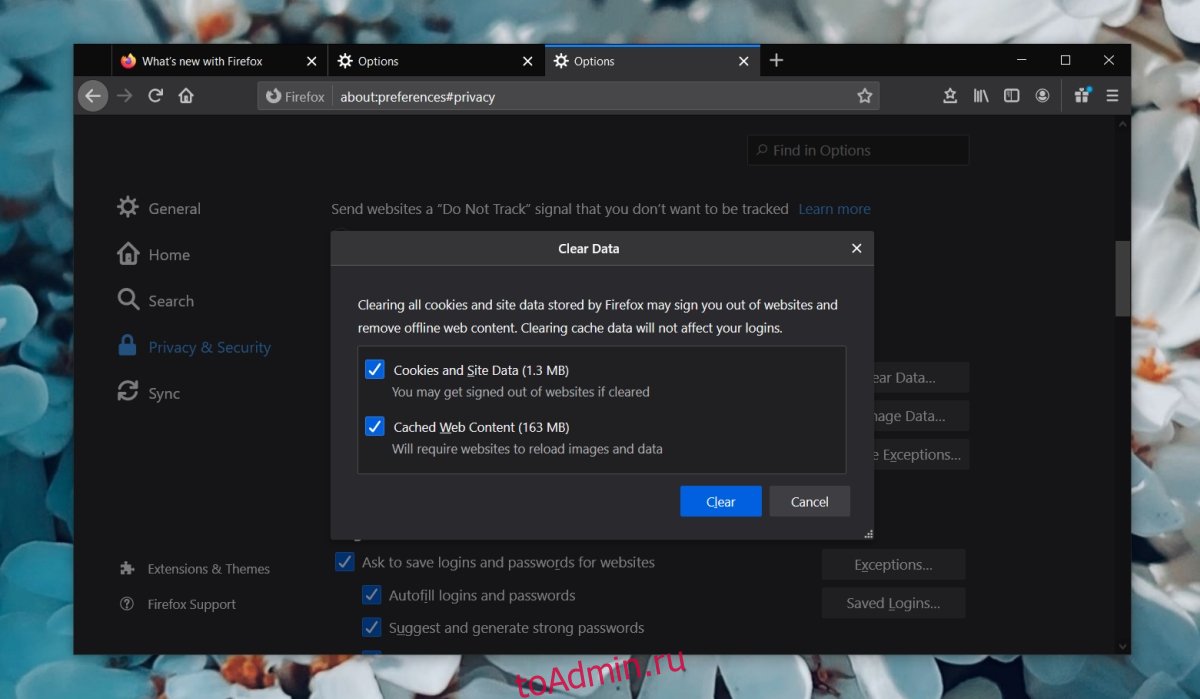
3. Отключите расширения браузера.
Расширения браузера могут мешать сеансу браузера и отправке формы. Если вы считаете, что с формой или веб-сайтом, на котором вы отправляете данные, все в порядке, отключите все установленные расширения и повторите попытку.
Хром
Отключить расширения в Chrome;
Откройте Chrome.
Нажмите кнопку дополнительных параметров в правом верхнем углу и выберите Дополнительные инструменты> Расширения.
Выключите переключатель рядом с каждым добавочным номером.
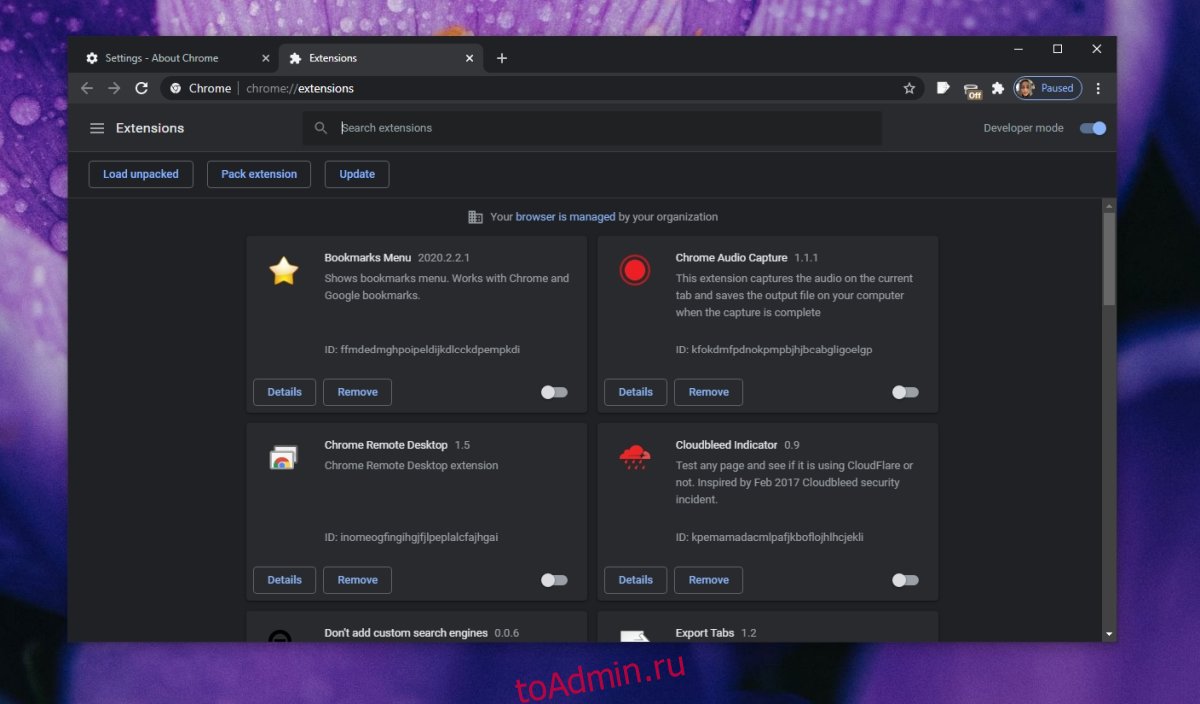
Fire Fox
Чтобы отключить надстройки в Firefox;
Откройте Firefox.
Нажмите кнопку «Дополнительные параметры» в правом верхнем углу и выберите «Надстройки и темы».
Выключите переключатель рядом с каждой надстройкой.
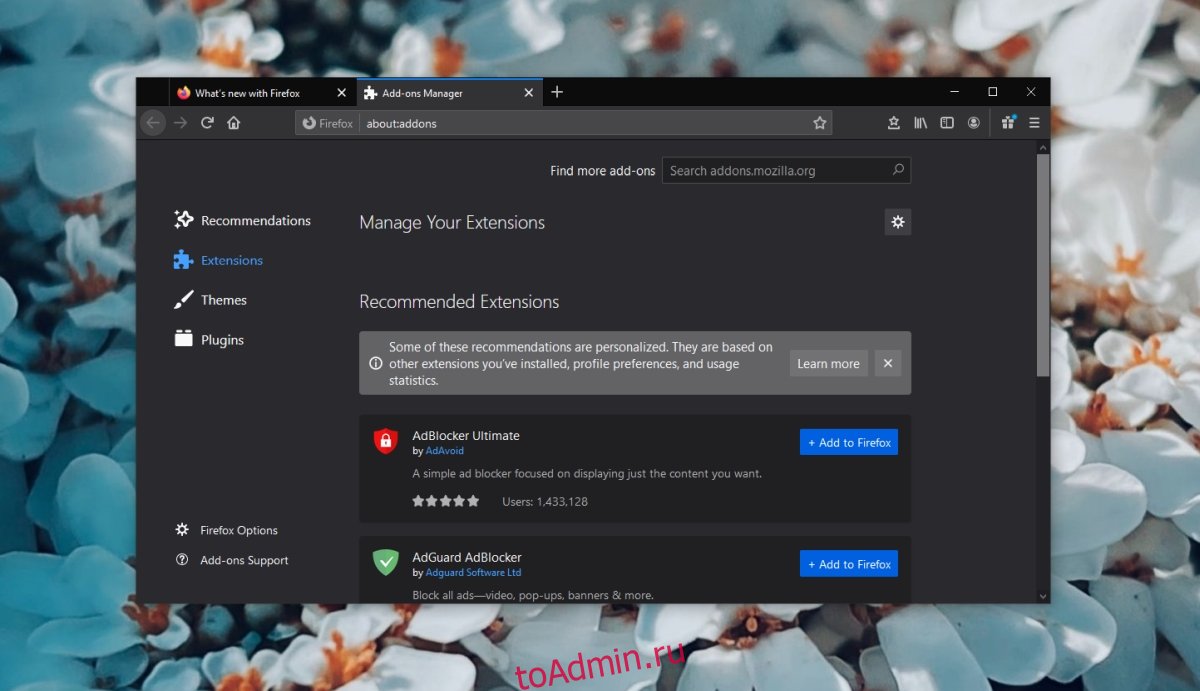
4. Исправьте Подтверждение повторной отправки формы при обновлении для администраторов веб-сайтов.
Эти исправления применимы, если вы можете редактировать код формы. Подтверждение повторной отправки формы при обновлении появляется в одном из двух случаев, если на вашем сервере нет проблем.
POST против GET
Формы PHP могут отправлять данные одним из двух способов; POST или GET. Если вы используете метод POST, вы столкнетесь с ошибкой подтверждения повторной отправки формы при обновлении, тогда как вы не увидите ее с помощью метода GET.
Это означает, что существует проблема с тем, как команда POST была добавлена в форму, или что пользователь обновляет форму перед ее отправкой. Метод POST следует использовать только в случае необходимости, например, с полями сброса пароля, а не с полями обычных форм.
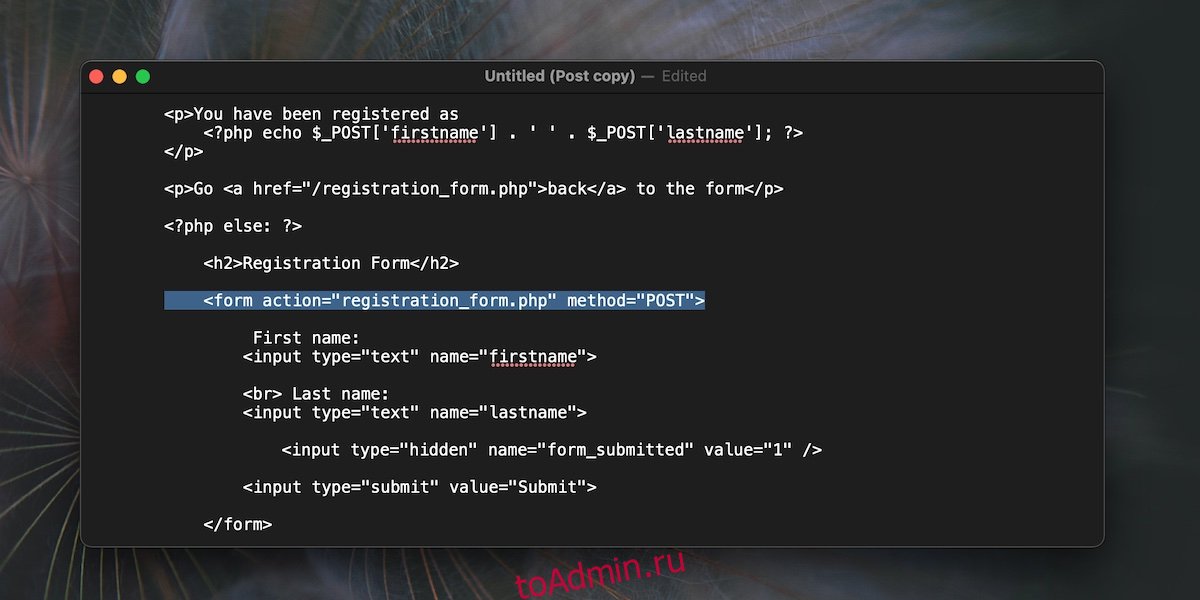
Отключить подтверждение повторной отправки в браузере
Браузеры могут использовать собственные проверки форм. Обычно это функция, но вы можете заставить страницу игнорировать проверку браузера. Для этого вы можете использовать форму AJAX. Вы по-прежнему сможете использовать с ним функцию POST, если не хотите переключаться на GET.
Заключение
Ошибка подтверждения повторной отправки формы при обновлении может появиться, если вы обновите форму перед ее отправкой. Если вы видите ошибку при отправке формы, более чем вероятно, что проблема на стороне сервера. Возможно, это не в ваших силах исправить.
Трудно сравнивать между собой Android и Windows – эти операционные системы находятся в разных весовых категориях. Но в части работы с файлами мобильная ОС старается придерживаться концепции старшего брата: каждому расширению – своё приложение. Касается это и URL-ссылок, которые интерпретируются вполне однозначно. И здесь Android пошёл даже дальше, пытаясь анализировать, нужно ли для конкретной ссылки открытие в браузере или для неё имеется конкретное приложение, например, социальная сеть. И вот эта «децентрализация» вполне может сыграть с открываемой ссылкой злую шутку в виде сообщения об отсутствии обозревателя для её открытия.
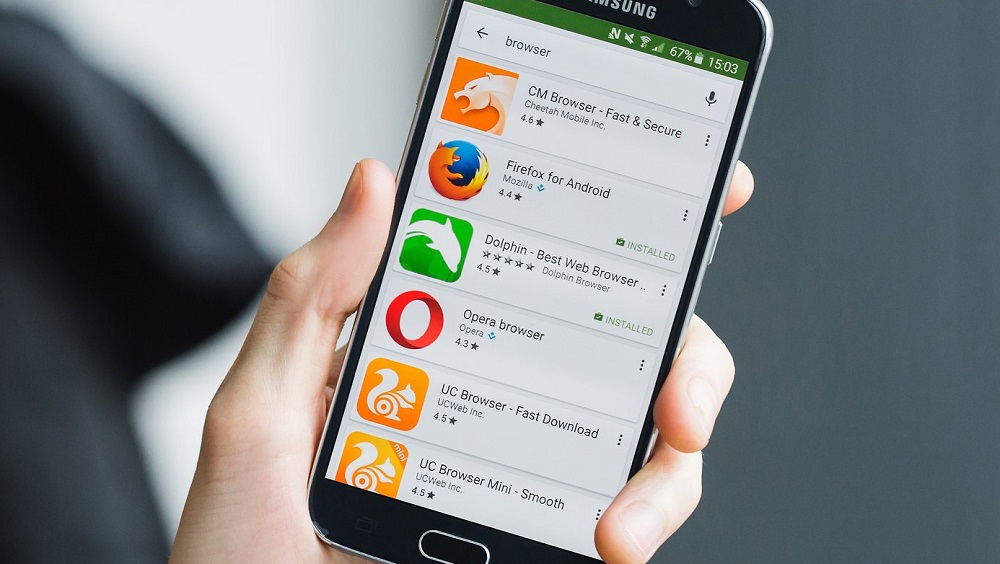
Хотя не исключено, что такая ошибка является результатом манипуляций самого пользователя смартфона, по недосмотру изменившего настройки по умолчанию и сделавшего это неправильно. Сегодня мы рассмотрим все аспекты данной проблемы и способы её решения.
Что такое «браузер для открытия ссылки» на Android-телефонах
Упомянутая интеграция ссылок с конкретными программами действительно полезная вещь для мобильного гаджета, ведь многие крупные сайты и порталы считают обязательным разработку специального приложения для смартфона, учитывающего специфику последнего – прежде всего, небольшие размеры экрана. Поэтому, если вы попытаетесь открыть Instagram, перейдя по обычной ссылке, вы попадёте в приложение, а не в браузер.
Эта система распознавания ссылок в Android постоянно совершенствуется, но случаются с ней и досадные недоразумения, когда ОС не в состоянии определить, чем открывать конкретную ссылку. В подобных случаях пользователь и сталкивается с сообщением, вынесенным в заголовок статьи.
Как правило, это происходит в тех случаях, когда операционная система не имеет настроенных ассоциаций на открытие данного типа ссылок. В таких случаях появляется дополнительное окно с предложением выбрать один из нескольких подходящих вариантов для открытия ссылки. И здесь же вы можете создать недостающую ассоциацию, указав, что такие ссылки нужно всегда открывать выбранной вами программой.
Сделать это можно и вне рамок ошибочного сообщения, например, в настройках браузера, и сейчас мы рассмотрим все возможные варианты.
Установка браузера по умолчанию в Android-смартфоне
На только что приобретённых телефонах под Android в большинстве случаев присутствует веб-навигатор Google Chrome, который и устанавливается в качестве используемого по умолчанию.
В принципе на сегодня это действительно самый популярный интернет-обозреватель, но многих он не устраивает. И если вы входите в число недовольных, предпочитая пользоваться Opera, Firefox или Яндекс.Браузером, вы имеете возможность воплотить свои желания в реальность, используя следующую пошаговую инструкцию:
Ошибка «не установлен интернет-браузер для открытия ссылки» может появиться в тех случаях, когда интернет-обозреватель по умолчанию не выбран (то есть когда вы удалили браузер, указанный в настройках). В этом случае операционная система предложит вам выбрать один из доступных вариантов, и если вы нажмёте кнопку «Всегда», то данный тип ссылок будет открываться выбранной вами программой во всех случаях.
ВАЖНО. Android распознаёт все распространённые веб-навигаторы, но если вы решили попробовать какой-то малоизвестный, он может быть не распознан операционной системой как специальное приложение для открытия ссылок. В этом случае он не появится в соответствующем списке.
Установка интернет-обозревателя по умолчанию на смартфонах Samsung практически такая же, как на Android-телефонах («Приложения»->«Выбор приложения по умолчанию»->«Браузер» и далее выбор нужного варианта).
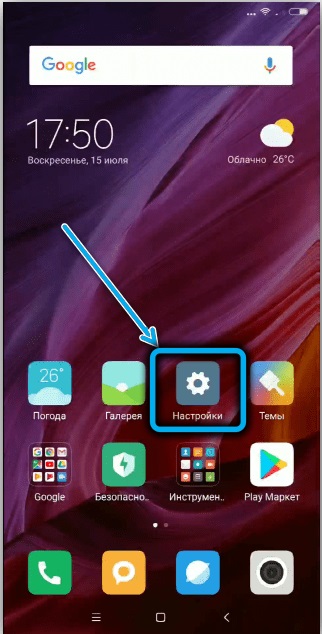
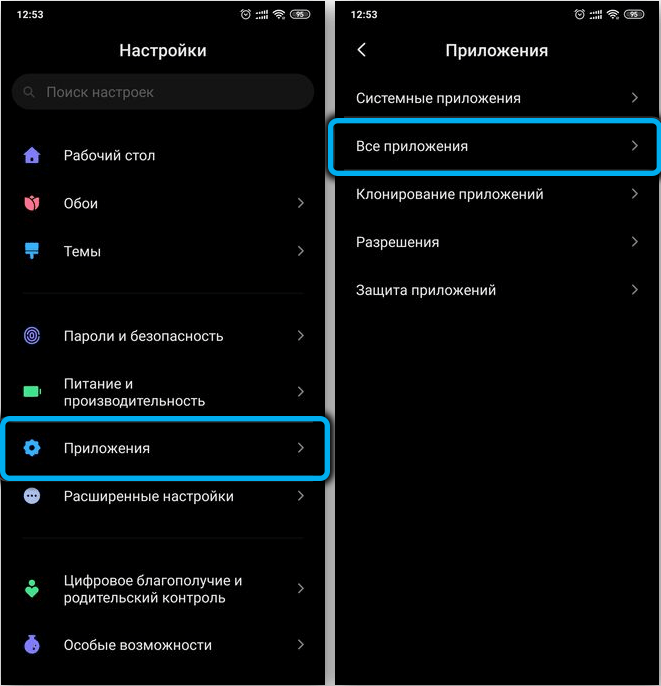
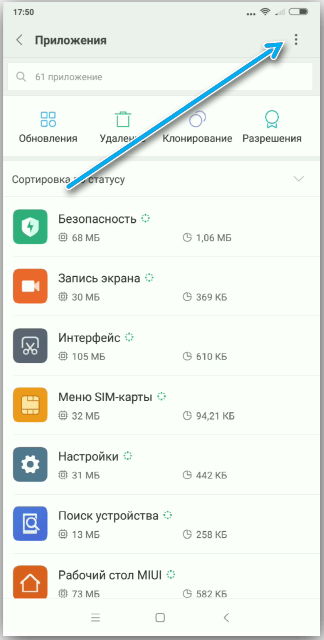
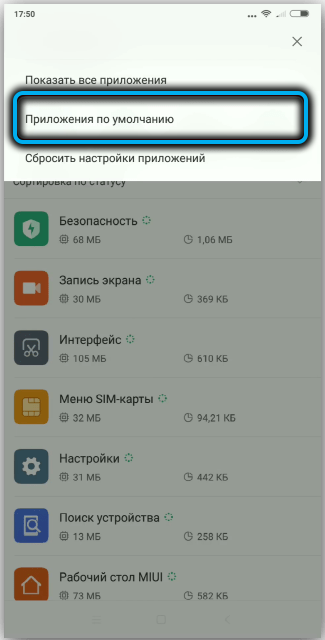
Если ошибка отсутствия установленного браузера для открытия ссылки появилась на смартфоне Xiaomi, здесь в настройках может отсутствовать возможность смены обозревателя по умолчанию. Решается проблема запуском утилиты «Hidden Settings for MIUI», позволяющей использовать расширенный поиск для решения задачи смены программы открытия ссылок, используемой по умолчанию.
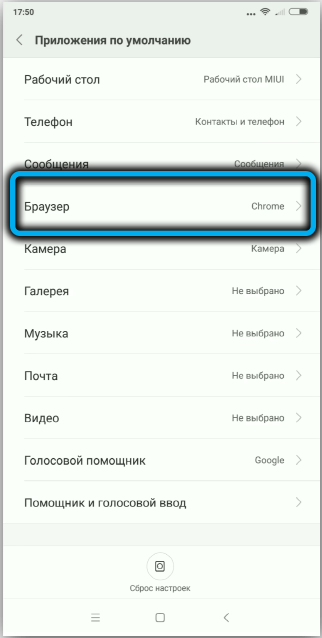
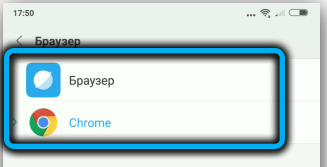
Выбор постоянного браузера при получении запроса на открытие URL-адреса
Если ОС Android для конкретного типа ссылок не имеет настроек по их открытию, она будет предлагать альтернативные варианты (установленные в системе навигаторы или специализированные приложения типа «Госуслуги»). Если вы выберете конкретную программу и нажмёте кнопку «Всегда», то создадите ассоциацию, и этот тип URL-адресов всегда будет открываться в указанном интернет-обозревателе. Если нажать кнопку «Только сейчас», то это окошко будет появляться каждый раз при открытии URL.
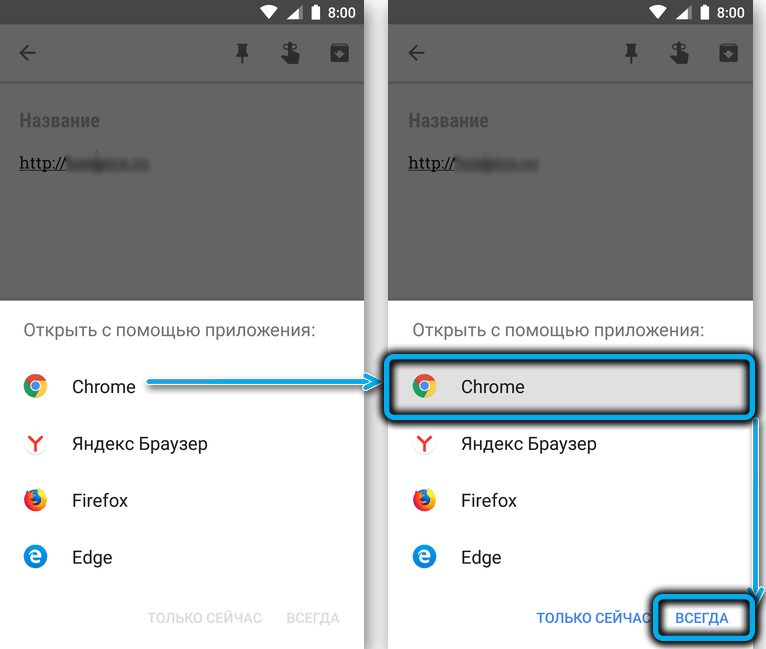
Изменение варианта открытия ссылок приложениями
В ОС Android поддерживаемые ассоциации можно изменить. Делается это в пункте меню настроек «Приложения по умолчанию»: в окне «Приложения по умолчанию» присутствует пункт меню «Переход по ссылкам». Кликнув по нему, вы откроете список программ, для которых имеются ссылочные ассоциации. Это означает, что если вы нажмёте на URL-адрес сайта соцсети «Одноклассники» или Facebook, она откроется в соответствующем приложении, а не в веб-обозревателе.
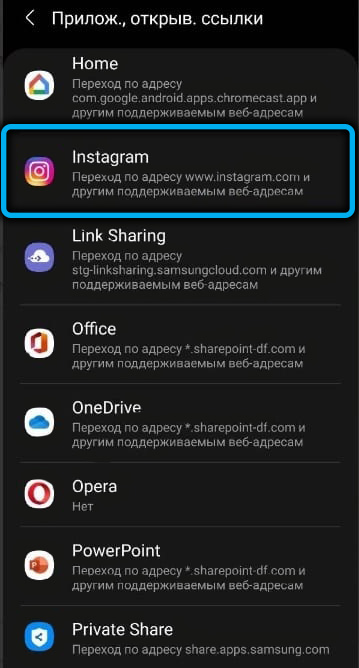
Вы можете удалить такую ассоциацию, кликнув по наименованию соцсети и выбрав опцию «Открывать поддерживаемые ссылки». Появится список возможных действий. Выберите «Не открывать в этом приложении», и тогда вы будете просматривать эти соцсети в дефолтном навигаторе, а не приложении. Если выбрать «Всегда спрашивать», то каждый раз при открытии URL-адреса вам будет предлагаться вариант открытия.
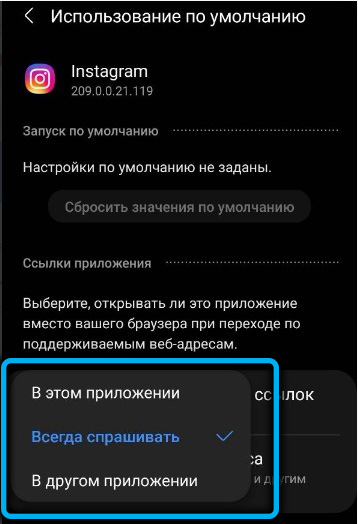
Настройка браузера для открытия почтовых ссылок mail.ru
Далеко не всем пользователям нравится интерфейс приложения mail.ru – многие предпочитают читать почту в браузерном варианте. Особенно те, которые регулярно работают на ПК или ноутбуке. У них имеется возможность изменить настройки по умолчанию, чтобы почтовый клиент открывался в интернет-обозревателе (штатном или установленном пользователем).
Порядок действий по изменению способа открытия почтовых ссылок следующий:
На смартфонах Xiaomi такой вариант неприменим, поэтому владельцам этих телефонов стоит воспользоваться утилитой Hidden Settings for MIUI, о которой мы уже упоминали.
Установка веб-обозревателя по умолчанию с использованием собственных настроек
Многие браузерные мобильные версии позволяют изменять ассоциации для открытия URL-адресов через собственные настройки.
К примеру, для Яндекс.Браузера для этого нужно следовать такому алгоритму:
Для браузера Mozilla соответствующие настройки выглядят следующим образом:
На браузере Opera операция смены дефолтного браузера выглядит так:
Как видим, в Android-телефонах изменение используемого по умолчанию браузера (или приложения) производится в несколько кликов, так что этой процедурой могут воспользоваться и пользователи с минимальным опытом использования таких смартфонов.
Автор:
Janice Evans
Дата создания:
3 Июль 2021
Дата обновления:
17 Июнь 2023

Люди, использующие Google Chrome, могли столкнуться с ошибкой «Ваш клиент не имеет разрешения на получение URL» в какой-то момент, когда они воздерживаются от использования поисковой системы. Обычно это происходит, когда выполняется слишком много поисков за очень короткий период времени.

Каждый раз, когда вы выполняете поиск, запрос пересылается на сервер Google, который, в свою очередь, выполняет поиск по миллионам сайтов и возвращает вам результат за несколько миллисекунд. Все эти вычисления могут показаться легкими, но они потребляют много энергии. Чтобы противодействовать тому, чтобы люди атаковали веб-сайт с помощью DDOS или создавали большую нагрузку на серверы, Google имеет механизм, который автоматически блокирует ваш доступ к поисковой системе, когда вы выполняете много запросов за очень короткое время.
Если вы не сделали последнего, это, вероятно, означает, что либо ваш кеш поврежден, либо вы используете VPN. Если вы используете VPN-соединение или прокси-сервер, включите его и попробуйте снова получить доступ к Google.
Решение 1. Ожидание
Как упоминалось ранее, эта ошибка обычно возникает, когда вы выполняете большое количество запросов в течение короткого периода времени. Если вы исчерпали свой временной лимит, рекомендуется немного подождать и не используйте гугл пока жду. Было немного отчетов, в которых пользователи указывали, что даже один раз доступ к Google во время ожидания обновлял таймер, и им приходилось ждать снова.
Выждав около 20–30 минут, попробуйте снова войти в Google и отправить запрос. Надеюсь, проблема будет решена, и у вас будет полный доступ без каких-либо проблем.
Решение 2. Очистка кеша и файлов cookie
Ваш браузер может содержать неисправные файлы, из-за которых Chrome снова и снова блокирует ваш доступ. Когда мы очищаем данные браузера, все сбрасывается, и браузер ведет себя так, как будто вы посещаете веб-сайты и просматриваете их впервые.
Примечание: Следуя этому решению, вы удалите все ваши данные о просмотре, кеш, пароли и т. Д. Перед тем, как продолжить работу с этим решением, убедитесь, что у вас есть резервные копии всех этих данных.
- Тип «chrome: // настройки»В адресной строке Google Chrome и нажмите Enter. Откроются настройки браузера.

- Перейдите в нижнюю часть страницы и нажмите «Продвинутый”.

- После того, как расширенное меню расширилось, в разделе «Конфиденциальность и безопасность«, нажмите на «Очистить данные просмотра”.

- Появится другое меню, подтверждающее элементы, которые вы хотите очистить, вместе с датой. Выбрать «Все время», Отметьте все параметры и нажмите«Очистить данные просмотра”.

- После выполнения всех операций перезапустите браузер и проверьте, решена ли проблема. Сначала вы можете попробовать только очистить кеш и файлы cookie. Если это не сработает, вы можете сбросить все настройки и попробовать еще раз.
Решение 3. Переустановите Chrome или используйте другой браузер
Если оба вышеперечисленных метода не работают, вам следует переустановить браузер Chrome и посмотреть, решит ли использование новой версии проблему. Существуют сотни случаев, когда некоторые модули браузера могут быть повреждены или неправильно настроены. Повторная установка решит эту проблему за вас.
- Нажмите Windows + R, введите «appwiz.cpl”В диалоговом окне и нажмите ввод.
- Здесь будут перечислены все приложения, установленные на вашем компьютере. Щелкните правой кнопкой мыши Google Chrome и выберите Удалить. После удаления приложения перейдите на официальный сайт Google Chrome с помощью другого браузера или устройства и установите его.

Если это не сработает, вы можете попробовать другой альтернативный браузер. Попробуйте такие браузеры, как Firefox, Opera и т. Д.

Примечание: Вам также следует попробовать изменить свою сеть и повторить попытку. Во многих случаях проблема заключается в сети, а не в браузере на вашем компьютере.
Трудно сравнивать между собой Android и Windows – эти операционные системы находятся в разных весовых категориях. Но в части работы с файлами мобильная ОС старается придерживаться концепции старшего брата: каждому расширению – своё приложение. Касается это и URL-ссылок, которые интерпретируются вполне однозначно. И здесь Android пошёл даже дальше, пытаясь анализировать, нужно ли для конкретной ссылки открытие в браузере или для неё имеется конкретное приложение, например, социальная сеть. И вот эта «децентрализация» вполне может сыграть с открываемой ссылкой злую шутку в виде сообщения об отсутствии обозревателя для её открытия.

Хотя не исключено, что такая ошибка является результатом манипуляций самого пользователя смартфона, по недосмотру изменившего настройки по умолчанию и сделавшего это неправильно. Сегодня мы рассмотрим все аспекты данной проблемы и способы её решения.
Упомянутая интеграция ссылок с конкретными программами действительно полезная вещь для мобильного гаджета, ведь многие крупные сайты и порталы считают обязательным разработку специального приложения для смартфона, учитывающего специфику последнего – прежде всего, небольшие размеры экрана. Поэтому, если вы попытаетесь открыть Instagram, перейдя по обычной ссылке, вы попадёте в приложение, а не в браузер.
Эта система распознавания ссылок в Android постоянно совершенствуется, но случаются с ней и досадные недоразумения, когда ОС не в состоянии определить, чем открывать конкретную ссылку. В подобных случаях пользователь и сталкивается с сообщением, вынесенным в заголовок статьи.
Как правило, это происходит в тех случаях, когда операционная система не имеет настроенных ассоциаций на открытие данного типа ссылок. В таких случаях появляется дополнительное окно с предложением выбрать один из нескольких подходящих вариантов для открытия ссылки. И здесь же вы можете создать недостающую ассоциацию, указав, что такие ссылки нужно всегда открывать выбранной вами программой.
Сделать это можно и вне рамок ошибочного сообщения, например, в настройках браузера, и сейчас мы рассмотрим все возможные варианты.
Dolphin

Браузер Dolphin успел завоевать популярность среди пользователей Android, потому-что отличается приличным набором функций. Поддерживаются темы, flash, блокирование рекламных объявлений, режим инкогнито и некоторые третьестепенные функции, наподобие управления с помощью жестов.
Реализована поддержка дополнений и расширений. У Dolphin много поклонников. Этот браузер удовлетворяет требования большинства пользователей и он более чем заслуженно занимает одно из первых мест в списке лучших.
Установка браузера по умолчанию в Android-смартфоне
На только что приобретённых телефонах под Android в большинстве случаев присутствует веб-навигатор Google Chrome, который и устанавливается в качестве используемого по умолчанию.
В принципе на сегодня это действительно самый популярный интернет-обозреватель, но многих он не устраивает. И если вы входите в число недовольных, предпочитая пользоваться Opera, Firefox или Яндекс.Браузером, вы имеете возможность воплотить свои желания в реальность, используя следующую пошаговую инструкцию:
- заходим в настройки телефона;

- переходим в пункт меню «Приложения и уведомления»;

- внизу должен присутствовать пункт «Приложения по умолчанию» (возможно, находящийся в пункте «Дополнительно»). Если его там нет, попробуйте нажать на три точки вверху экрана и поискать нужный пункт в появившемся списке. Открываем его;

- нас интересует опция «Браузер» (или «Интернет-обозреватель»), кликаем по нему и выбираем нужный из списка. Разумеется, эта браузерная программа должна быть установлен в системе, иначе её просто не будет в списке. Выбрав её в качестве используемой по умолчанию, вы будете просматривать сайты в нём всегда, за исключением ссылок, которые интерпретируются иначе.

Ошибка «не установлен интернет-браузер для открытия ссылки» может появиться в тех случаях, когда интернет-обозреватель по умолчанию не выбран (то есть когда вы удалили браузер, указанный в настройках). В этом случае операционная система предложит вам выбрать один из доступных вариантов, и если вы нажмёте кнопку «Всегда», то данный тип ссылок будет открываться выбранной вами программой во всех случаях.
ВАЖНО. Android распознаёт все распространённые веб-навигаторы, но если вы решили попробовать какой-то малоизвестный, он может быть не распознан операционной системой как специальное приложение для открытия ссылок. В этом случае он не появится в соответствующем списке.
Установка интернет-обозревателя по умолчанию на смартфонах Samsung практически такая же, как на Android-телефонах («Приложения»->«Выбор приложения по умолчанию»->«Браузер» и далее выбор нужного варианта).

Если ошибка отсутствия установленного браузера для открытия ссылки появилась на смартфоне Xiaomi, здесь в настройках может отсутствовать возможность смены обозревателя по умолчанию. Решается проблема запуском утилиты «Hidden Settings for MIUI», позволяющей использовать расширенный поиск для решения задачи смены программы открытия ссылок, используемой по умолчанию.
Google Chrome

Конечно же мы не можем обойти стороной самый популярный браузер для Android — Google Chrome. Многие люди покупают гаджеты с уже установленным Хромом и продолжают пользоваться им. И, кстати, поступают они очень даже разумно!
Браузер позволяет проводить синхронизацию с другими компьютерами и гаджетами. В нем можно открывать неограниченное количество вкладок. Он представляет более глубокую интеграцию с Android и функционал, подходящий как для обычных, так и для продвинутых пользователей. Новые функции всегда можно испытать, скачав очередную бета-версию Google Chrome.
Выбор постоянного браузера при получении запроса на открытие URL-адреса
Если ОС Android для конкретного типа ссылок не имеет настроек по их открытию, она будет предлагать альтернативные варианты (установленные в системе навигаторы или специализированные приложения типа «Госуслуги»). Если вы выберете конкретную программу и нажмёте кнопку «Всегда», то создадите ассоциацию, и этот тип URL-адресов всегда будет открываться в указанном интернет-обозревателе. Если нажать кнопку «Только сейчас», то это окошко будет появляться каждый раз при открытии URL.

DuckDuckGo Browser

Главная задача DuckDuckGo Browser — обеспечить вашу конфиденциальность и информировать вас о том, насколько безопасным является определенный веб-сайт. Оценка основана на нескольких методах анализа: наличии шифрования HTTPS, всплывающих объявлений и наличие трекеров. Эта информация отображается рядом с адресной строкой.
Вы можете настроить работу приложения вручную, блокируя различные элементы. Так, кнопка Fire закрывает все личные данные пользователя, как у Firefox Focus, хотя при закрытии сессии автоматического удаления информации о просмотре сайтов не происходит.
Изменение варианта открытия ссылок приложениями
В ОС Android поддерживаемые ассоциации можно изменить. Делается это в пункте меню настроек «Приложения по умолчанию»: в окне «Приложения по умолчанию» присутствует пункт меню «Переход по ссылкам». Кликнув по нему, вы откроете список программ, для которых имеются ссылочные ассоциации. Это означает, что если вы нажмёте на URL-адрес сайта соцсети «Одноклассники» или Facebook, она откроется в соответствующем приложении, а не в веб-обозревателе.

Вы можете удалить такую ассоциацию, кликнув по наименованию соцсети и выбрав опцию «Открывать поддерживаемые ссылки». Появится список возможных действий. Выберите «Не открывать в этом приложении», и тогда вы будете просматривать эти соцсети в дефолтном навигаторе, а не приложении. Если выбрать «Всегда спрашивать», то каждый раз при открытии URL-адреса вам будет предлагаться вариант открытия.

Firefox

Firefox прошел долгий путь с момента своего появления на рынке ПО. И в настоящее время он остается одним из самых продвинутых браузеров для Android. Он может похвастаться впечатляющим функционалом, включающим в себя: синхронизацию (закладки, история и т.д.), обеспечение конфиденциальности, легкие в использовании закладки, совместное использование ресурсов, поддержку цифровой трансляции Chromecast, доступ к ряду дополнений и расширений, улучшающих возможности серфинга.
Настройка браузера для открытия почтовых ссылок mail.ru
Далеко не всем пользователям нравится интерфейс приложения mail.ru – многие предпочитают читать почту в браузерном варианте. Особенно те, которые регулярно работают на ПК или ноутбуке. У них имеется возможность изменить настройки по умолчанию, чтобы почтовый клиент открывался в интернет-обозревателе (штатном или установленном пользователем).
Порядок действий по изменению способа открытия почтовых ссылок следующий:
- открываем настройки смартфона;
- переходим во вкладку «Приложения и уведомления»;

- открываем пункт меню «Приложения по умолчанию»;

- кликаем по тексту «Переход по ссылкам»;

- ищем в списке строку «Почта Mail.ru», тапаем по ней;

- выбираем опцию «Открытие поддерживаемых ссылок»;

- в новом окошке кликаем по кнопке «В другом приложении» и выбираем браузерный вариант, который хотим использовать для просмотра почты. Или выбираем вариант «Не открывать», и тогда каждый раз при переходе по адресу, ведущему на mail.ru, будет появляться окошко с возможностью выбора необходимого варианта его открытия

На смартфонах Xiaomi такой вариант неприменим, поэтому владельцам этих телефонов стоит воспользоваться утилитой Hidden Settings for MIUI, о которой мы уже упоминали.
Tor/Orbot

Браузер Tor доступен на платформе Android, его можно установить из Google Play Market, но он размещен под другим названием — Orbot.
Orbot — это программное обеспечение, позволяющее владельцам мобильных устройств получать доступ к сети интернет, мгновенным сообщениям и почтовым службам не переживая за то, что их действия будут отслеживаться или блокироваться провайдерами интернета. Для зашифрованного обмена мгновенными сообщениями установите Gibberbot, который может подключаться к сети Tor и криптографическому протоколу Off-the-Record.
В состав Orbot входит Tor и libevent. Также это программное обеспечение предоставляет локальный HTTP-прокси сервер и стандартные прокси-серверы SOCKS4A/SOCKS5 в сети Tor. Orbot может незаметно пропускать весь TCP-трафик через сети Tor на вашем телефоне при условии, что ему были предоставлены все необходимые разрешения и системные библиотеки.
Для Android-устройств начиная с второй версии вы должны получить root-права на своем устройстве и обновить прошивку iptables (утилита командной строки), чтобы иметь возможность незаметно использовать прокси для всего TCP-трафика.
Для немодифицированных устройств с отсутствием root-прав нужно будет вручную изменять конфигурацию прокси-параметров HTTP и SOCKS для определенных приложений. Также из магазина Google Play можно загрузить Firefox с дополнением Proxy Mobile Add-on или же установить ND Browser (работает только в текстовом режиме). Два этих метода будут пропускать трафик через сети Tor на устройствах с отсутствием root-прав.
Установка веб-обозревателя по умолчанию с использованием собственных настроек
Многие браузерные мобильные версии позволяют изменять ассоциации для открытия URL-адресов через собственные настройки.
К примеру, для Яндекс.Браузера для этого нужно следовать такому алгоритму:
- запускаем интернет-обозреватель;
- кликаем по меню (три точки или полоски в статусной строке);

- выбираем вкладку «Браузер по умолчанию»;

- откроется окно со списком установленных интернет-навигаторов;
- выбираем нужный вариант и кликаем по кнопке «По умолчанию».

Для браузера Mozilla соответствующие настройки выглядят следующим образом:
- запустите приложение Firefox;
- заходим в меню (три горизонтальные полоски);
- кликаем по пункту меню «Настройки»;

- активируем опцию «Установить браузером по умолчанию» посредством сдвига ползунка вправо;

- выбираем нужный браузер и кликаем по кнопке «По умолчанию».

На браузере Opera операция смены дефолтного браузера выглядит так:
- запускаем Opera;
- тапаем по пиктограмме с изображением головы человечка (в нижней части окна программы);

- кликаем по иконке шестерёнки (заходим ив настройки обозревателя);

- тапаем по строке «Браузер по умолчанию»;

- выбираем из списка нужное приложение для серфинга и кликаем по кнопке «По умолчанию».

Как видим, в Android-телефонах изменение используемого по умолчанию браузера (или приложения) производится в несколько кликов, так что этой процедурой могут воспользоваться и пользователи с минимальным опытом использования таких смартфонов.
Firefox Focus

Главная задача Firefox Focus — обеспечить максимальную конфиденциальность пользователя. Вот почему здесь вы не найдете истории посещений, вкладок, списка наиболее посещаемых веб-сайтов или похожих функций, доступных в большинстве современных браузеров.
Вместо этого Firefox Focus поставляется с большим набором инструментов, позволяющих «заметать следы»: он блокирует файлы куки и не позволяет сайтам запоминать действия пользователя. Кроме того, он стирает всю информацию о сессии сразу же после ее окончания. С помощью специальной кнопки вы можете в любой момент сделать это вручную.
Firefox Focus блокирует все плагины, работающие в фоновом режиме, благодаря чему повышается скорость работы браузера и загрузки веб-страниц. Вы сами можете выбрать элементы, которым разрешите работать — например, отключить код систем веб-аналитики, но включить файлы куки, без которых нередко возникают проблемы с определенными сайтами.
Hermit

Hermit позволяет создавать небольшие приложения наиболее посещаемых сайтов. Он поставляется с богатой библиотекой заранее заготовленных программ, а также набором предварительных настроек. Если не можете найти какую-то из них, просто введите адрес сайта, и Hermit сделает из него приложение.
При создании ярлыка для сайта в Chrome он функционирует просто как вкладка браузера. А в Hermit такие ярлыки работают как реальные приложения, которые можно даже изменять под себя. К примеру, некоторые из них могут работать в полной версии, а другие — в мобильной.
Также доступно выключение отображения картинок и настройка персональной темы. Hermit работает и с оповещениями из ленты RSS, позволяет создавать закладки для отдельных разделов сайта, поддерживает ночной режим и режим чтения, а также многое другое.
Если вы владелец старого устройства на Android, то просто обязаны попробовать этот браузер. Он помогает сократить расход батареи и сохранить место в памяти.
Phoenix Browser

Phoenix Browser использует технологию WebView на базе Chromium и представляет собой легкое решение с встроенной возможностью скачки видео для последующего просмотра без открытия других вкладок.
Установив приложение, увидите появившиеся на домашней странице новости вашего региона, любимые игры и наиболее посещаемые сайты. Правда, есть небольшая проблема с рекламными оповещениями. Если они раздражают, просто выключите настройки в «Менеджере домашней страницы», не забудьте также полностью отключить уведомления.
В Phoenix Browser есть несколько интересных функций. Для доступа к ним откройте меню, после чего нажмите по иконке «Инструменты». Включите режим «Личное пространство» — вся история и видео будут храниться в отдельной базе данных. Таким образом, другие пользователи не смогут просматривать ваши сайты или видео.
В целом у этого браузера есть как плюсы, так и минусы. Часто путешествуете и любите смотреть видео в режиме офлайн? Phoenix точно должен быть установлен на вашем телефоне!
Brave

Brave — один из самых новых браузеров для Android. Он появился в 2016 году и отличается богатым функционалом. В нем есть встроенный блокировщик рекламы. Помимо блокирования рекламы можно настроить блокировку сторонних cookies и скриптов. В полной мере поддерживается установка безопасных соединений по протоколу HTTPS.
Предусмотрены индивидуальные настройки отдельных сайтов (если вам, конечно, нужна такая функция). Также браузер пытается оптимизировать скорость соединения и расход аккумулятора телефона. В Brave включено и большинство базовых функций, таких как закладки, история и конфиденциальность (режим инкогнито).
FOSS Browser

FOSS Browser — браузер с открытым исходным кодом, основанный на технологии WebView. Основная его задача — максимальный контроль всех этапов работы. Строкой поиска, превью вкладок и целой навигационной панелью внизу экрана можно управлять одной рукой.
На домашней странице находятся ссылки на сохраненные сайты, закладки и историю. После перехода на какую-либо страницу откройте меню и нажмите по кнопке «Поделиться», чтобы переслать ссылку, скриншот или PDF-файл одним нажатием.
Кроме того, браузер оснащен интересной настройкой безопасности. Нажмите и удерживайте кнопку меню для открытия диалога быстрых переходов. Здесь включается/выключается JavaScript, cookies, местонахождение, картинки и многое другое для каждого отдельного сайта. Вы даже можете сохранить пароли от любых веб-приложений в зашифрованную базу данных.
Кроме стандартной темы и возможности кастомизации интерфейса, вы легко создадите белый список сайтов, которые будут иметь доступ к вашему расположению, JavaScript, cookies и т. д. Для надежности экспортируйте всю эту информацию.
Via Browser

Via Browser построен на базе Chromium WebView. Его основная особенность — простота, однако функционал в нем не урезан, поэтому пользователям доступно множество вариантов настройки внешнего вида. В Via можно изменять под себя практически всё.
Нажмите по иконке с тремя полосками, выберите «Опции», чтобы открыть экран с настройками. Тут можно установить любую фоновую картинку, изменить прозрачность фона и даже поменять логотип браузера.
Если вам важна конфиденциальность, имейте в виду, что здесь доступен режим инкогнито, а также автоматическое удаление истории после закрытия. Даже навигационным кнопкам можно присвоить определенные задачи (долгие касания). К примеру, кнопку «Назад» можно переназначить для скролинга страницы вверх, а кнопку «Вперед» — для скролинга вниз.
Via обладает и более продвинутыми функциями. Можно изменять сетевой протокол, блокировать картинки при использовании мобильного интернета, сохранять веб-страницы и многое другое. Это превосходный выбор для старых моделей телефонов, потому что приложение занимает всего 2 Мб памяти.
Как пользоваться
Для неопытных пользователей не только важно найти и установить удобный для себя браузер, также нужно разораться, как с ним работать. Все веб-проводники отличаются интерфейсом и имеют свои особенности. Рассмотрим самые популярные браузеры.
- Опера. Тут слева вверху есть кнопки навигации, дальше расположена адресная строка и рядом графа самой поисковой системы. Если нажать на значок +, то появляется новая вкладка, которая позволяет зайти на новую страницу. За счёт кнопок навигации можно перемещаться вперёд и назад, а также при необходимости обновлять страницу. Справа есть регулятор масштаба.
- Mozilla Firefox. Здесь интерфейс очень похож. В верхней части страницы есть панель меню, под которой расположены вкладки. Немного ниже слева и справа находится окошко ввода адреса и поисковая строка. Возле строки ввода адреса расположены кнопки навигации. В самом низу есть панель дополнений. Новые вкладки тоже открываются при нажатии значка +.
- Internet Explorer. Эта программа очень похожа на две предыдущие. На самом верху расположены строки ввода адреса и поисковая строка. Под поисковой строкой расположен значок открытия новых вкладок. В правом нижнем уголке есть регулятор масштабности.
- Гугл Хром. Наверху страницы есть вкладки. Немного ниже можно найти графу, где совмещён ввод адреса и поисковик. Слева от этой строки есть кнопки управления, справа вход в меню, которое выглядит как три вертикальные точки.
Нельзя забывать о том, что разработчики постоянно дорабатывают свою продукцию и периодически выпускают более современные версии браузеров. За счёт этого некоторые вещи в интерфейсе программ могут меняться, однако сам принцип работы остаётся неизменным.
У всех браузеров отличный интерфейс. Это позволяет даже новичкам быстро разобраться с нюансами использования программ и полноценно пользоваться интернетом.
Cake

Когда пользователь что-то ищет в интернете, высока вероятность того, что он нажмет на первую ссылку. Бесплатный браузер под названием Cake учитывает эту особенность психологии человека, а потому полностью удаляет страницу результатов поисковой системы. Вместо этого вы можете сразу перейти непосредственно к первому сайту из поисковой выдачи, а отсюда с помощью свайпов — на другие страницы. Доступен и обычный режим поиска. Помните, что чем ниже рейтинг сайта, тем дальше в поисковой выдаче он находится. Cake также предварительно загружает ссылки, наиболее похожие на открытую вами.
Samsung Internet Browser

Samsung Internet — один из самых интересных браузеров для Android. В основном потому, что это OEM-приложение, которое многие бы назвали функционально избыточным и ресурсоемким. В нем реализована поддержка жестов, плагинов, быстрого меню и некоторых элементов Material Design от Google. Некоторые плагины даже позволяют блокировать рекламные объявления. В настоящий момент браузер доступен в бета-версии. Но все-таки это Samsung, поэтому надеемся, что уже в ближайшее время появится улучшенная версия.
